|
■ソフトダウンロード前にご確認ください。 |
- 保存先はCD-RやUSBではありませんか?
→保存先がCD-RやUSBであった場合、正常にインストールできない場合がございます。
その場合、保存先を変更してお試しください。
- 保存先は「制限されているところ」ではありませんか?(読み取り専用等)
→保存先が制限されている場合、正常にインストールできない場合がございます。
その場合、保存先を制限されていないところに変更してお試しください。
- 制限付きユーザーではありませんか?
→保存先が制限されている場合、正常にインストールできない場合がございます。
その場合、システムのご担当者様にご確認ください。
|
|
|
|
■ソフトのダウンロードを押した後、「保存」してから「実行」します。
※セキュリティソフトや広告除去ソフトをご利用の場合、設定によってはダウンロード画面が表示されないことがあります。
また、ブラウザのセキュリティ機能によって、ファイルのダウンロードがブロックされている可能性もございます。
その際は、一時的に機能を停止してお試しください。
※ご利用のブラウザを変更していただくことで改善する場合がございますのでお試しください。 |
■「このプログラムはコンピューターに問題を起こす可能性があります」等のメッセージが表示されダウンロードができない。
→新たにアプリケーションをダウンロードする前に注意を促すメッセージです。ソフトに問題はございませんので、以下の手順で「実行」へ進み、インストールしてください。
※うまくいかない場合、保存したEXEを右クリックし、一覧の「管理者として実行」よりインストールを行ってください。
|
|
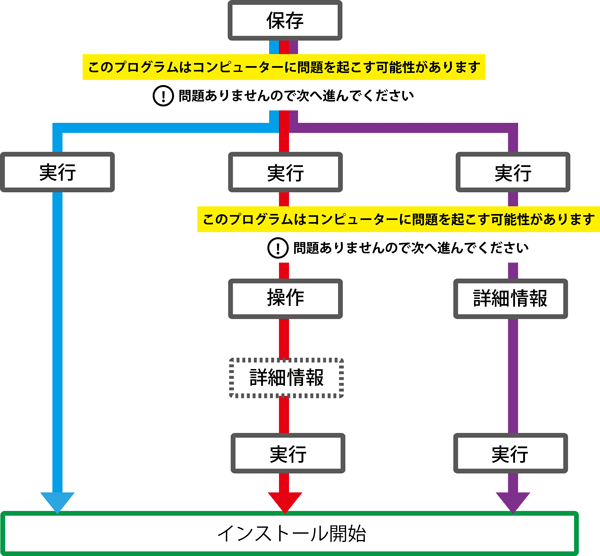 |
|
■「Microsoft Edge」で「一般的にダウンロードされていません」と表示されダウンロードができない。
→こちらのメッセージは、Microsoftのセキュリティシステムが出しているもので、ダウンロードしようとしているアプリケーションをブロックして注意を促す際に表示されます。
恐れ入りますが、以下の手順でダウンロードを行っていただきますよう、お願いいたします。
|
- 画面右上の「一般的にダウンロードされていません」をクリックすると、メッセージの右側に「・・・」が表示されるのでそこをクリックし、「保存」をクリックします。
- 「rdspld.exeを開く前に、信頼できることを確認してください」と表示された画面内の「詳細表示」をクリックし、「保持する」をクリックします。
- 「一般的にダウンロードされていません」のメッセージが消え、「rdspld.exe」の下の「ファイルを開く」をクリックすると、インストールが始まります。
|